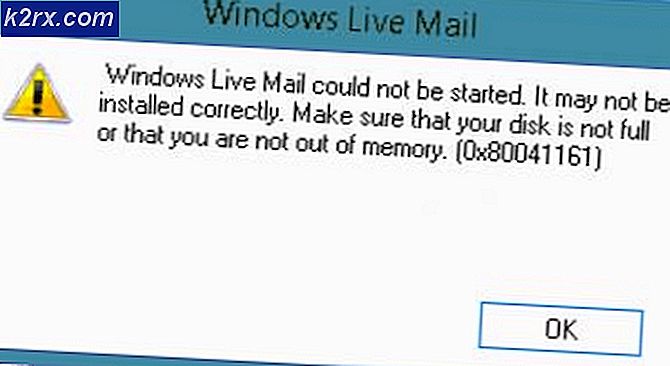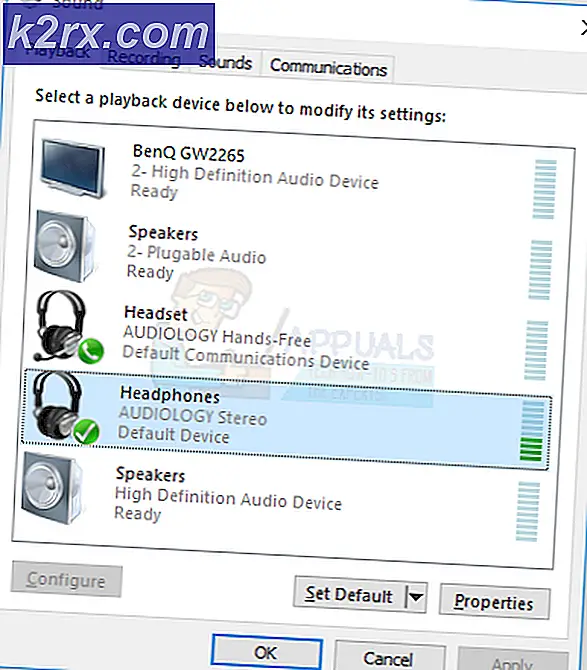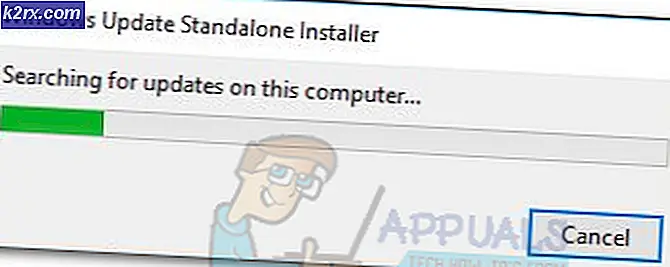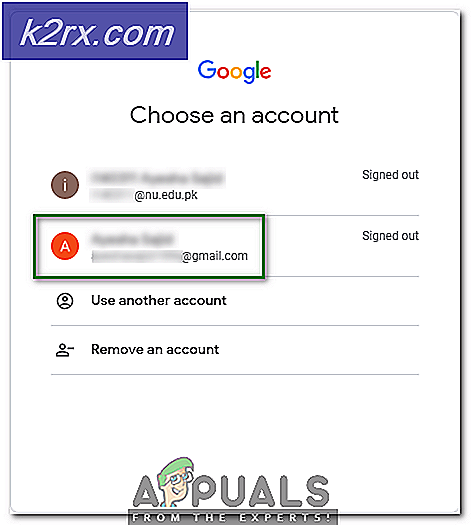Ağ Performansı İzleyicisi ile Ağınızda NetPath nasıl kullanılır?
Ağınızın tamamını takip etmek için ağınızın haritasını çıkarmak çok önemlidir. Çoğu kişi, kendi özellikleri ve avantajları olan ağlarını haritalamak için bir ağ topolojisi yazılımı kullanır. Ağ haritaları iyidir ve tüm ağa genel bir bakış sağlar, ancak bu bazen yeterli olmayabilir. Büyük bir ağ söz konusu olduğunda, her şeyin her zaman sorunsuz çalıştığından emin olmanız gerekeceğinden izleme zorlaşır. Günümüzün dijital dünyasının standartlarını göz önünde bulunduracak olursak, ağ kesintileri ve performans sorunları, özellikle çok fazla rekabetin olduğu büyük bir işletmeyseniz kesinlikle kabul edilemez.
Bu nedenle, ağ cihazlarınızı optimize etmek ve gelişmiş ağınızı izlemek, ağ mühendisleri için en önemli önceliktir. NetPath,Solarwinds Ağ Performansı İzleyicisi (buradan indirin) gerçek zamanlı olarak düğümden düğüme ağ yolunu keşfetmenize olanak tanır ve gerçek zamanlı bilgiler aracılığıyla derinlemesine ağ görünürlüğü sağlar. Bu, ağ performansının izlenmesiyle sonuçlanır ve ardından, ağ performansı sorunlarına neden olan bağlantı veya düğümü ayırır.
Sonuç olarak, NetPath, ağ yöneticilerinin ve sistem yöneticilerinin sorunlu alanın bir haritasını oluşturarak ağ sorunlarını hızlı bir şekilde belirlemelerine yardımcı olan ve böylece daha hızlı düzeltme süresi sağlayan ayırt edici bir özelliktir. Kullanacağımız araca, ağ ve sistem yönetimi alanında giriş gerektirmeyen bir şirket olan Solarwinds tarafından Ağ Performans İzleyicisi adı veriliyor. Makalenin gerçek özüne girmeden ve size NetPath'i nasıl kullanacağınızı göstermeden önce, önce özelliğin gerçekte nasıl çalıştığına bir göz atalım.
NetPath nasıl çalışır?
NetPath ağınız için bir harita oluşturmak üzere dağıtılmış analiz ve dağıtılmış izlemeden yararlanır. NetPath, kritik ağ yollarınız hakkında size ağ bilgisi sağlayan izleme yoluna doğru bir adımdır. Çalışma şekli, Windows bilgisayarınızda kullanıcılar gibi çalışan aracıları bırakmanızdır. Artık bu aracılar, ağınızdaki trafiği ve bir ağın uç nokta cihazlarına, erişim noktalarına veya hedef düğümlerine ulaşmak için kullandıkları ağ yolunu keşfetmek için gelişmiş araştırma kullanıyor.
Tüm bu veriler daha sonra ölçülür ve her bir düğümden düğüme bağlantının performansı, tanımlanmış performans ölçütlerine göre hesaplanır. NetPath ayrıca ekstra bilgi sağlar ve sonunda, uygulamalarınızın kullanıcılarınıza veya ağ trafiğinize nasıl teslim edildiğini ve tüm ağ yolunuzun net görünürlüğünü gösteren net bir harita gösterilir.
Önkoşul:
Bu kılavuza devam etmeden önce, lütfen ağınızda Solarwinds NPM'yi konuşlandırdığınızdan emin olun. NPM, ağ izleme / yönetimi söz konusu olduğunda sektörün favorisidir ve bizdekapsamlı UÖM incelemesi bu nedenini açıklıyor.
Ağınızda Ağ Performans İzleyicisi kurulmamışsa endişelenmeyin, sizi teminat altına aldık. GidinNPM ile Ağ Performansınızı İzleyin aracın kurulum prosedürünü açıklayan makale. Takip ettiğinizde, başlamaya hazırsınız.
NetPath Hizmeti Oluşturma
Ağınızda NetPath kullanmak için, önce NPM'de bir NetPath hizmeti oluşturmanız gerekir. Ağınızda kullanıcıların bağımlı olduğu en önemli uygulamalar için bir hizmet oluşturmanız önerilir. Bir hizmet temelde eşlenmiş hedeftir. Bu hizmetler, Orion Platformu tarafından her bir sorgulama motoruna otomatik olarak yerleştirilen sondalar tarafından izlenir. NetPath hizmetinin nasıl oluşturulacağı aşağıda açıklanmıştır:
- Oturum açınOrion web konsolu.
- İmleci şuraya hareket ettirin:Gösterge Panelim açılır menü ve ardındanAğ başlık bulNetPath Hizmetler. NetPath Services sekmesine gitmek için üzerine tıklayın.
- Bir kez orada, tıklayınOluşturmak Yeni Hizmet Yeni bir hizmet oluşturmaya başlamak için düğmesine basın.
- Ağ yolunuzun hedef uygulamasının hizmet ayrıntılarını belirtin. Hizmetin TCP tabanlı olduğundan emin olun.
- Ana bilgisayar adını veya IP adresini ve ardından bağlantı noktası numarasını girin. Uygulamaya erişmek için kullanıcılar tarafından kullanılan bilgilerin aynısını kullanmanız önerilir. Bu, kullanıcıların uygulamaya bir ana bilgisayar adı aracılığıyla erişmeleri durumunda bir ana bilgisayar adı belirlemeleri ve uygulamaya bir IP adresi aracılığıyla erişmeleri durumunda bir IP adresi vermeleri anlamına gelir. Bu, NetPath'in kullanıcılarla aynı hizmeti almasını sağlayacaktır.
- Bundan sonra,araştırma aralığı dakikalar içinde. En az 10 dakikalık inceleme aralığı önerilir.
- TıklayınSonraki Devam etmek için.
- Hizmetler problarla izlendiğinden, sağlanan listeden bir prob seçin veya yeni bir prob oluşturabilirsiniz (aşağıda tartışılmıştır).
- TıklaOluşturmak hizmeti oluşturmak için düğmesine basın.
NetPath Probu Oluşturma
Daha önce de bahsettiğimiz gibi, izleme hizmetleri için problar kullanılır. Orion, her sorgulama motoruna otomatik olarak bir sonda kurar, ancak isterseniz kendiniz de bir NetPath sondası oluşturabilirsiniz. Araştırma, başlangıç yolu veya uygulamayı test ettiğiniz kaynaktır. Bunu bir kullanıcı temsilcisi olarak düşünebilirsiniz. Burada dikkat edilmesi gereken bir nokta, bir araştırmanın her zaman bir Windows bilgisayarı olduğudur. Kullanıcılarınızın olduğu yerlerde araştırmaları dağıtmanız önerilir. NetPath araştırması nasıl oluşturulur:
- NetPath hizmetleri sayfasına şu adresten ulaşın:Gösterge Tablolarım> Ağ> NetPath Hizmetleri.
- Bir hizmet için bir araştırma oluşturmak için, artı (+) hizmet listesinin önündeki simgesi.
- Bundan sonra,Yeni Prob Oluşturun seçeneği.
- Şimdi, Yeni Prob Oluştur penceresinde gerekli bilgileri girin. Bu, bilgisayarda oturum açmak ve yazılımı yüklemek için kullanılacak kimlik bilgilerini içerir.
- Bittiğinde,Oluşturmak Devam etmek için düğmesine basın.
- Probu atamak için listeden seçin ve ardından Ata düğmesine tıklayın.
Ağ Yolunu Görüntüleme
Artık ağınızda NPM dağıttığınıza ve bir NetPath hizmetini başarıyla oluşturduğunuza göre, ağ yolunuzu görüntüleyebilirsiniz. Kaynak, ağ yolunun solunda verilir ve hedef, sağda bulunur. Ağ yolunu kontrol etmek için aşağıdakileri yapın:
- TıklamakGösterge Tablolarım> Ağ> NetPath Hizmetleri. Bu, oluşturduğunuz tüm ağ hizmetlerini gösterecektir.
- Listeden bir hizmet seçin ve ardından bu kaynaktan hedefe giden ağ yolunu görüntülemek için atanmış araştırmalardan birine tıklayın.